Découvrir qu’un SSD non reconnu par l’ordinateur peut rapidement devenir source de stress. Que ce soit pour installer un nouveau disque, récupérer des fichiers importants ou simplement optimiser son espace de stockage, il est essentiel d’identifier la cause du problème et de trouver une solution efficace.
Heureusement, plusieurs pistes existent pour résoudre un SSD non détecté (pour les disques durs aussi) et retrouver l’accès à ses données sans perdre trop de temps.
Solution 1 : Utiliser l’utilitaire de gestion des disques de Windows
Quand le disque est visible dans le BIOS mais non présent dans l’explorateur Windows, il faut utiliser la gestion des disques. Cet outil intégré permet souvent d’identifier pourquoi le SSD n’est pas détecté par le système d’exploitation.
Un SSD neuf, non initialisé ou sans partition, restera invisible dans l’explorateur.
Accéder aux gestionnaire des disques en tapant dans la barre de recherche : « gestion des disques » :

Depuis la gestion des disques, faites un clic droit sur l’espace non alloué puis choisissez “initialiser le disque”.
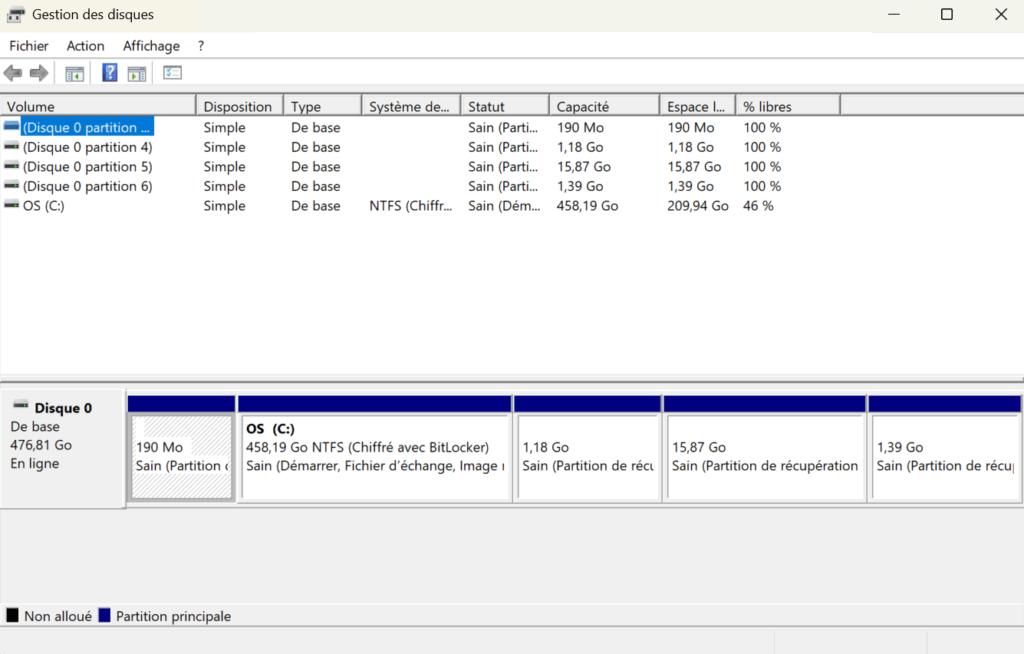
Créez ensuite une nouvelle partition et formatez-la pour rendre le SSD accessible.
L’absence ou la disparition d’une partition, ou encore une partition masquée, expliquent couramment le non-affichage du disque. Des conflits de lettres de lecteur peuvent également perturber la reconnaissance.
Pour corriger un problème de lettre de lecteur, cliquez droit sur le volume dans la gestion des disques puis sélectionnez “Modifier la lettre et les chemins d’accès au lecteur…”.
Attribuer une lettre inutilisée résout souvent le blocage, surtout après avoir manipulé d’autres supports externes.
- Ouvrir la gestion des disques
- Identifier le SSD non détecté
- Clic droit, choisir “Modifier la lettre…”
- Attribuer une lettre libre
- Valider et vérifier l’apparition dans l’explorateur
Ces opérations simples permettent de restaurer rapidement l’accès à un SSD non reconnu pour des raisons logicielles.
Solution 2 : Mettre à jour les pilotes et adapter la configuration logicielle
Des pilotes obsolètes ou inadaptés, ainsi qu’un firmware daté, peuvent empêcher Windows de reconnaître certains SSD (NVMe ou PCIe récents). Commencez par installer le dernier microprogramme du disque via l’utilitaire du fabricant, puis mettez à jour les pilotes afin de garantir une compatibilité optimale entre le matériel et le système.
Dans le gestionnaire de périphériques, localisez le contrôleur de stockage puis recherchez les mises à jour disponibles.
Si besoin, téléchargez les pilotes directement sur le site du fabricant de la carte mère.
Dans certains environnements professionnels, des stratégies de contrôle de périphériques (Device Control) peuvent restreindre l’ajout de nouveaux supports ; vérifiez auprès de votre administrateur ou des politiques de sécurité en place.
- Lancer le gestionnaire de périphériques
- Trouver les sections “Contrôleurs IDE/ATA/ATAPI” ou “NVMe”
- Mettre à jour les pilotes
- Redémarrer l’ordinateur
Une mise à jour logicielle bien menée règle de nombreux soucis liés à un SSD non détecté.
Solution 3 : Vérifier les branchements et la connexion physique du SSD
Lorsque le SSD pas reconnu au démarrage dans le BIOS, (si votre PC rencontre l’erreur « no bootable device » suivez notre guide), il s’agit souvent d’un souci de branchement ou de câble défectueux.
Débrancher puis rebrancher délicatement le câble d’alimentation ainsi que celui reliant le SSD à la carte mère permet parfois de régler le problème immédiatement.
S’assurer que le SSD est bien installé dans son emplacement
- Examinez le câble SATA ou le connecteur M.2 selon le modèle. Pour les SSD NVMe, vérifiez qu’ils sont bien insérés et maintenus par la vis, bien plaqués contre la carte mère.


- Changer de port ou d’emplacement pour voir si le BIOS le détecte.
- Essayer sur un autre ordinateur pour affiner le diagnostic
Une fois que votre disque est détecté dans le BIOS, vous pourrez alors suivre les étapes donnés dans la solution 1.
Solution 4 : Inspecter la configuration et les paramètres du BIOS/UEFI
Si la vérification physique ne donne rien, il faut alors se pencher sur la configuration du BIOS ou UEFI. C’est là que l’ordinateur recense tous les disques branchés. Un simple mauvais paramètre peut empêcher l’affichage du SSD dans le système.
Au démarrage, accéder au BIOS/UEFI (souvent via Suppr, F2 ou F10) permet de vérifier la liste des périphériques de stockage. Si le SSD n’apparaît pas, cela signale souvent un souci de connexion ou un réglage incorrect. Parfois, passer le contrôleur en mode AHCI permet de rétablir la reconnaissance du disque.
Avant toute modification, préparez Windows (clé de registre StorAHCI, démarrage en mode sans échec ou nouvelle installation) afin d’éviter un éventuel écran bleu (BSOD). N’oubliez pas de sauvegarder vos modifications avant de redémarrer.
Si le SSD reste invisible dans le BIOS, il s’agit probablement d’un problème matériel sérieux : incompatibilité, panne électronique ou absence d’alimentation.
Tester le disque sur un autre PC aide à confirmer le diagnostic. Si sur un autre PC, il est détecté par le BIOS, alors c’est que le problème vient de votre machine.
Une mise à jour du BIOS peut aussi être nécessaire, notamment avec certains modèles récents de SSD et des cartes mères anciennes.
Solution 5 : Explorer les autres scénarios complexes et solutions complémentaires
Certains cas nécessitent des démarches plus poussées.
Avant toute intervention, lancez l’outil de diagnostic fourni par le fabricant (Samsung Magician, Kingston SSD Manager, Western Digital Dashboard, etc.) pour analyser les attributs SMART et exécuter un test étendu.
Si la gestion des disques affiche le SSD comme non alloué et refuse la création d’une partition, il peut ensuite être utile de recourir à des outils tiers pour valider ou réparer le disque.
Lors de l’installation ou la réinstallation de Windows, un bug peut masquer le SSD ou générer des partitions cachées. Utiliser l’utilitaire d’installation, afficher tous les périphériques et supprimer les partitions existantes aide à débloquer la situation. Déconnecter temporairement les autres disques simplifie le diagnostic. Parfois, convertir manuellement la table de partition (MBR/GPT) avec diskpart restaure la visibilité du SSD.
Si toutes ces méthodes échouent, il est probable que le problème soit purement matériel : panne électronique, défaut sur une puce mémoire ou alimentation interne défaillante. Tester le SSD sur un dock ou boîtier externe, vérifier l’état SMART via l’utilitaire du fabricant (Samsung Magician, Crucial Storage Executive, etc.), voire consulter un professionnel, sont alors les dernières étapes avant d’envisager un remplacement.
- Tester le SSD sur un support externe dédié
- Contrôler l’état SMART du SSD via l’outil constructeur
- Vérifier que le boîtier externe fournit une alimentation suffisante (USB 3.0 : 5 V / 900 mA ou adaptateur secteur dédié)
- Faire appel à un spécialiste si le doute persiste
Face à un SSD non reconnu, avancer étape par étape permet généralement d’isoler la cause du souci et d’y apporter une solution adaptée. Une démarche méthodique est la clé pour retrouver rapidement l’usage de son disque et préserver ses données importantes.
Fondateur d’Azertytech et passionné de high-tech et d’informatique, je rédige des articles sur le sujet depuis 2018. Éditeur de sites et consultant SEO, j’utilise ce site pour partager mon savoir et ma passion de l’informatique à travers des guides, tutoriels et analyses détaillées.







